7 correctifs pour le logiciel AMD Adrenalin qui ne fonctionne pas ou ne souvre pas

Vous êtes confronté au problème du logiciel AMD Adrenalin qui ne fonctionne pas ou ne s
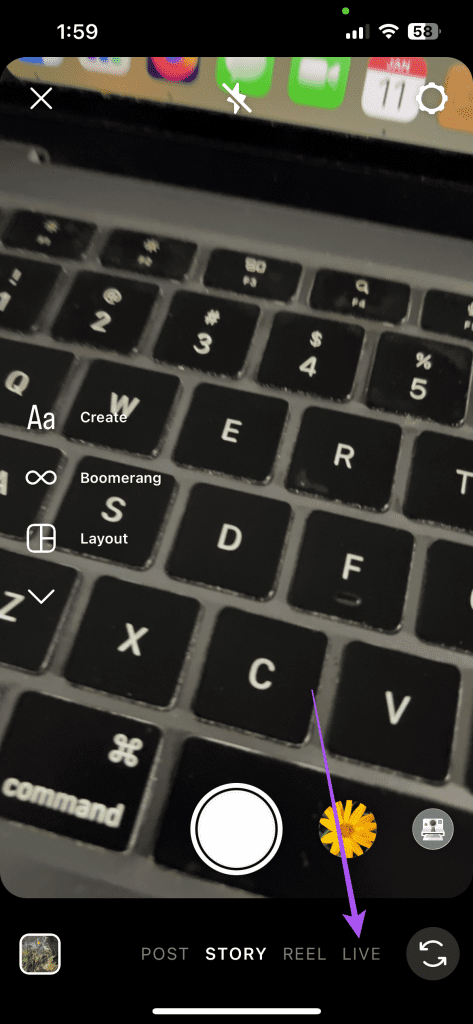
Instagram vous permet de publier des Stories pour partager vos manigances quotidiennes avec vos abonnés. Vous pouvez également créer un Story Highlight pour vous assurer que vos Stories restent sur votre page de profil et ne disparaissent pas après 24 heures. Plus particulièrement, vous pouvez choisir de passer en direct via Instagram et de partager également vos expériences en temps réel.
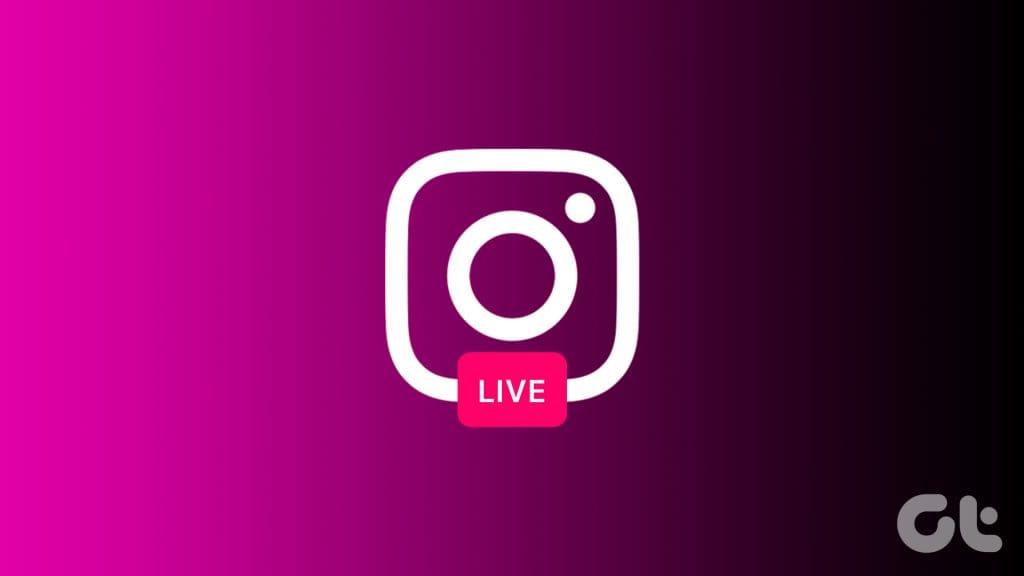
Bien sûr, il existe plusieurs façons de diffuser en direct via Instagram. En tant que tel, cet article vous servira de guide complet sur la façon de passer en direct sur votre compte Instagram en utilisant votre mobile et votre ordinateur. Notez qu'une diffusion en direct sur Instagram nécessite une connexion Internet solide. Nous vous suggérons de garantir la même chose sur votre appareil. Cela étant dit, passons à l’article.
Lorsque vous effectuez une diffusion en direct sur votre compte Instagram, vos abonnés sont instantanément informés de votre activité. Plus que la qualité de l'appareil photo de votre téléphone, la puissance de votre connexion Internet joue un rôle crucial dans la transmission d'un flux de haute qualité à vos abonnés. Nous vous suggérons d'effectuer un test de vitesse avant de passer en direct sur Instagram.
Étape 1 : Ouvrez l'application Instagram sur votre iPhone ou votre téléphone Android.
Étape 2 : faites glisser votre doigt vers la droite sur l'écran d'accueil pour ouvrir la vue Story.
Étape 3 : Appuyez sur Live en bas.
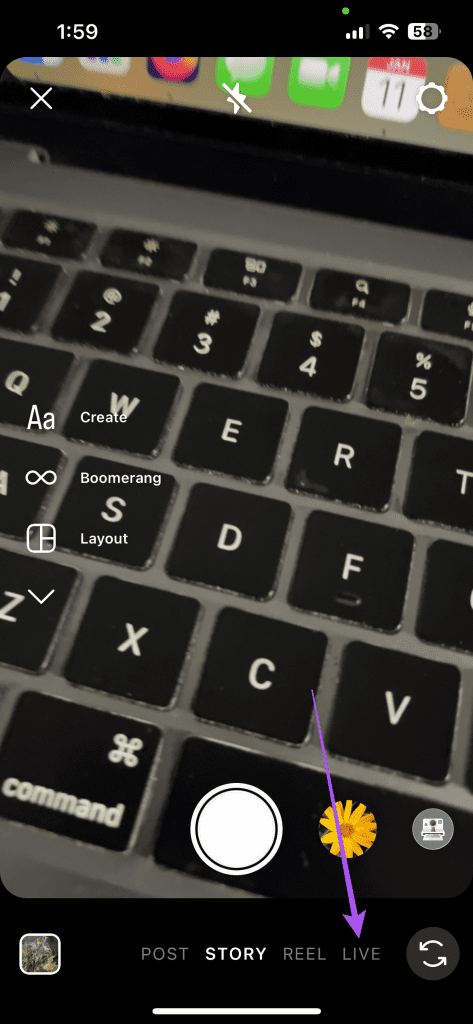
Vous verrez également combien de vos abonnés sont actifs sur Instagram.
Étape 4 : Ajoutez un titre à votre diffusion en direct et appuyez sur l'icône En direct pour commencer.
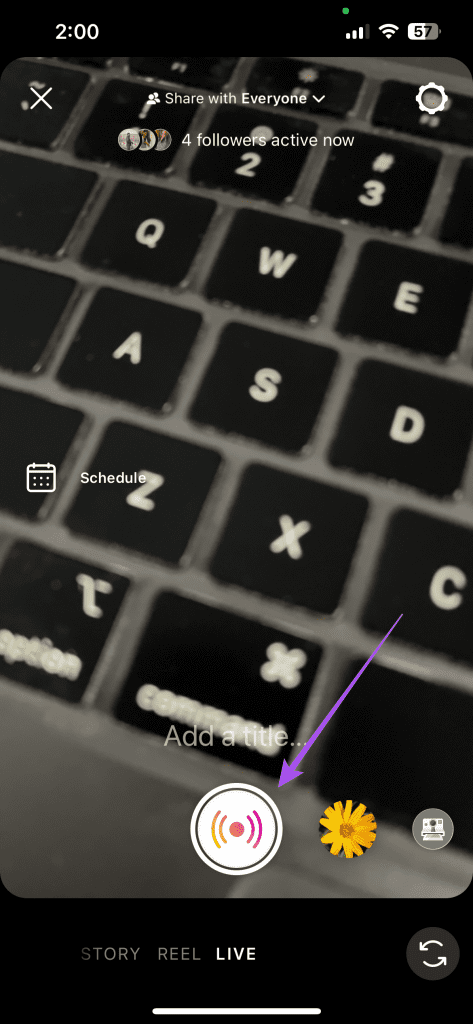
Une fois la vidéo en direct commencée, vous pouvez appuyer sur l'icône Inviter en bas, saisir le nom d'un participant et appuyer sur Inviter. De cette façon, vous pouvez demander à vos abonnés de participer à votre livestream.
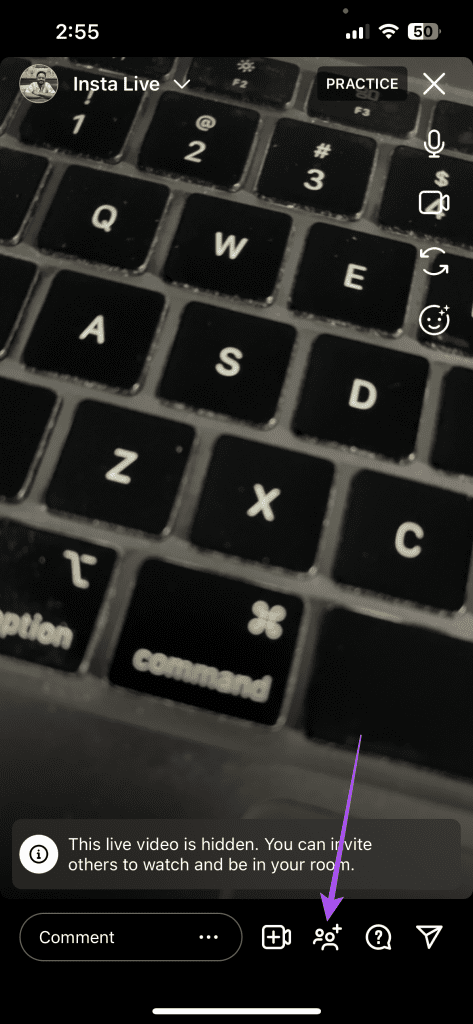
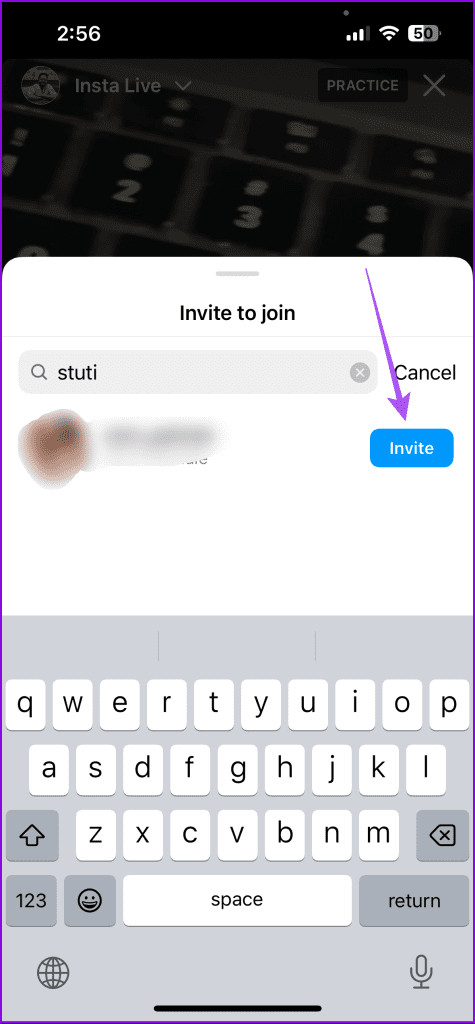
Vous avez également la possibilité de planifier votre session Instagram Live à une date ultérieure. Cela revient à planifier vos publications pour les publier plus tard. Voici comment.
Étape 1 : Ouvrez Instagram et balayez vers la droite pour ouvrir la fenêtre Live.
Étape 2 : Appuyez sur Live en bas, puis appuyez sur l'icône Calendrier.
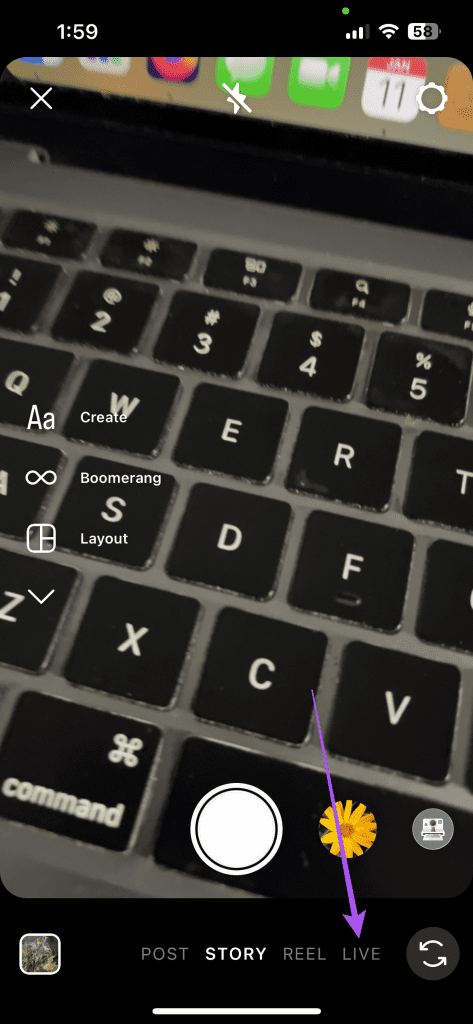
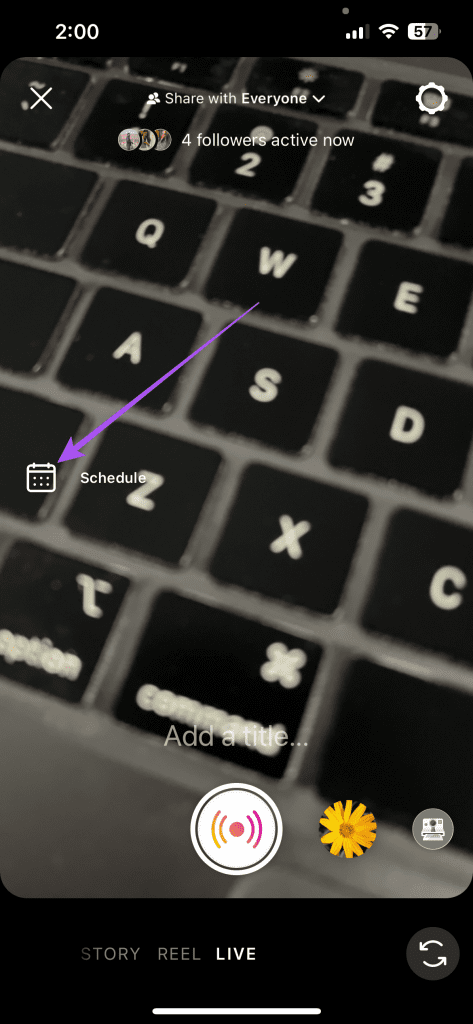
Étape 3 : Donnez un titre à votre diffusion en direct, puis appuyez sur Heure de début.
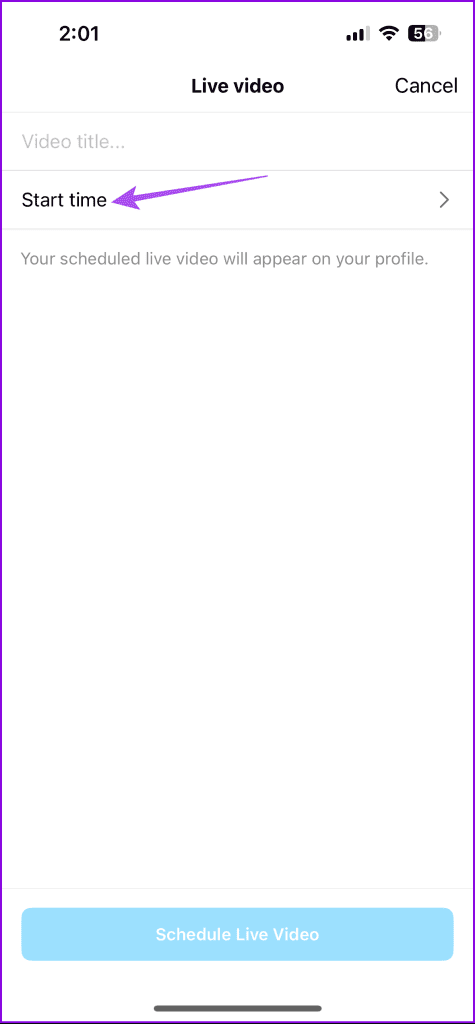
Étape 4 : Sélectionnez la date et l'heure. Appuyez ensuite sur Terminé.
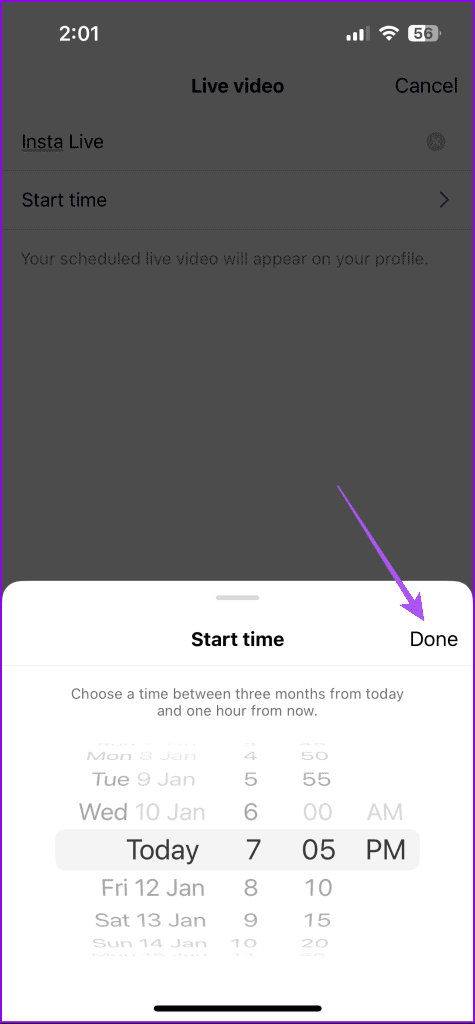
Étape 6 : Appuyez sur « Planifier une vidéo en direct » pour confirmer.
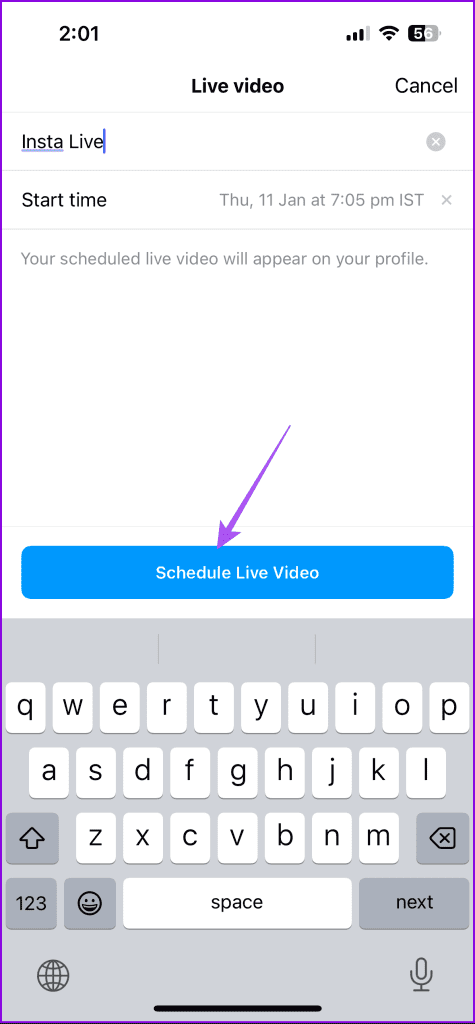
Vous pouvez également partager le lien de votre vidéo en direct programmée sous forme de publication ou d'histoire.

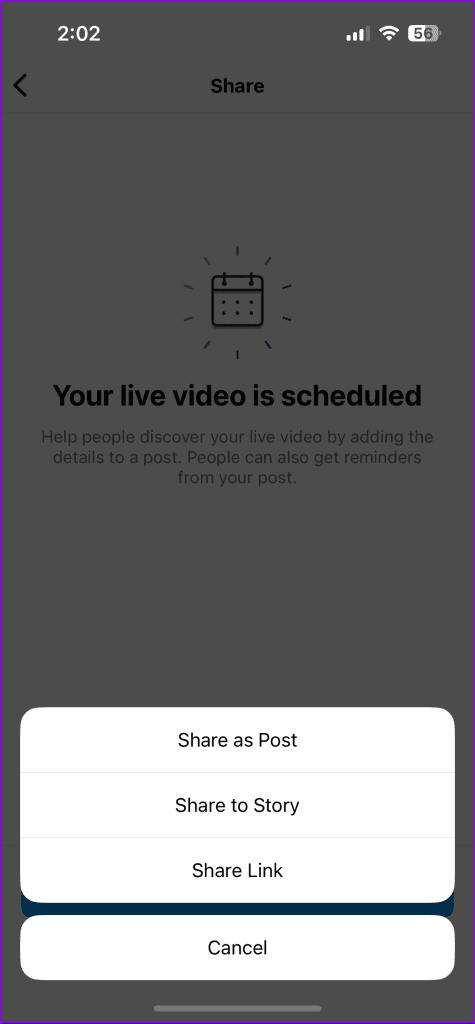
Étape 1 : Ouvrez Instagram et ouvrez la vue Vidéo en direct.
Étape 2 : Appuyez sur l'icône Calendrier et appuyez sur les trois points à côté du nom de votre session vidéo en direct programmée.
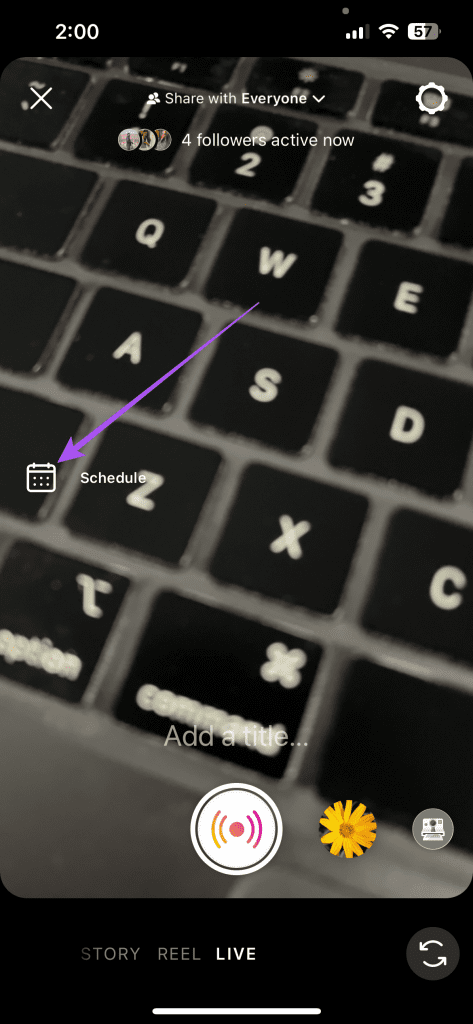
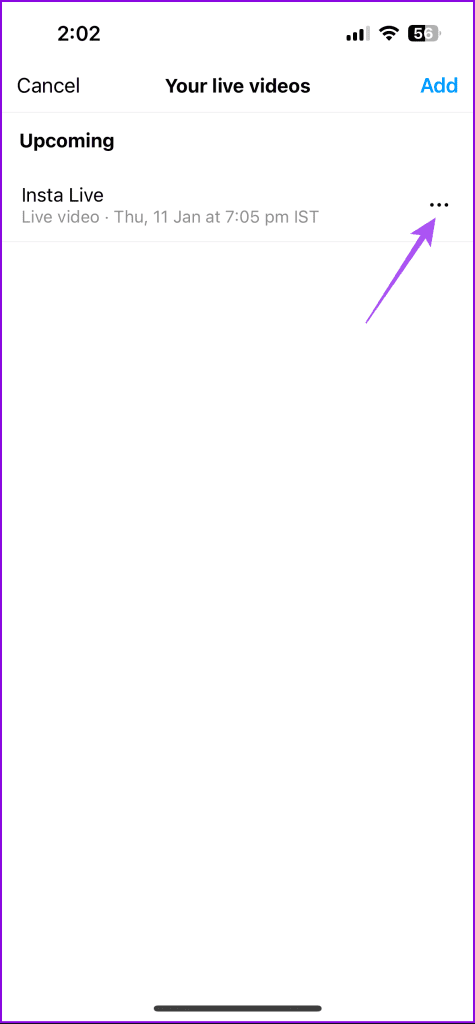
Étape 3 : Appuyez sur Modifier en bas.
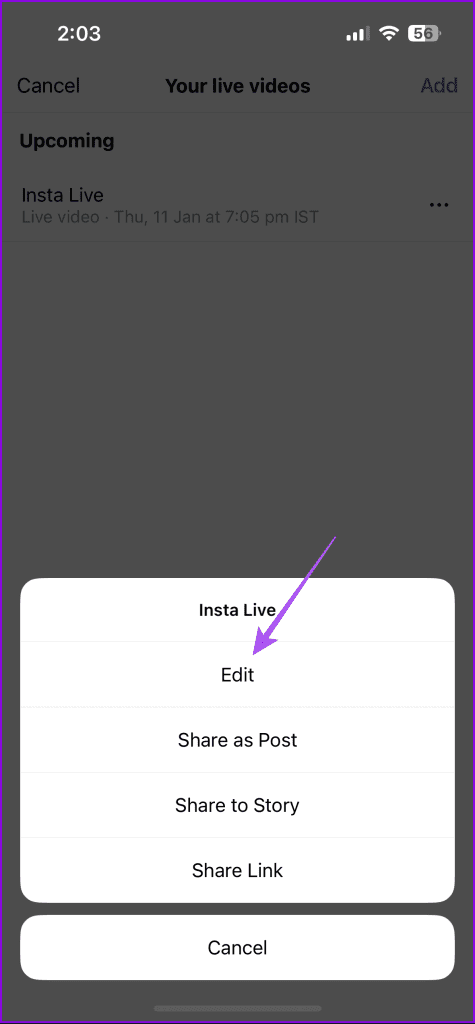
Vous pouvez maintenant soit modifier la date et l'heure programmées, soit appuyer sur Annuler la vidéo en direct pour la supprimer.
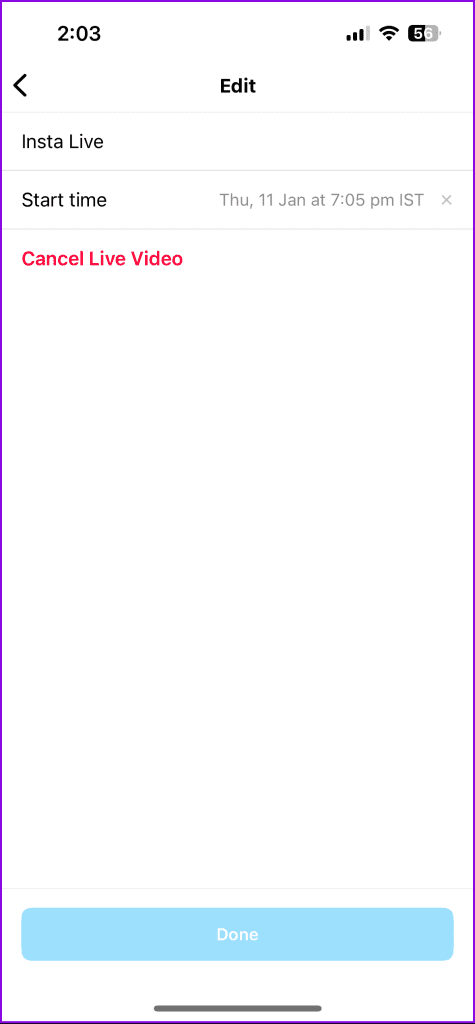
Instagram vous permet également de sauvegarder votre Livestream jusqu'à 30 jours pour le revoir. Voici comment activer cette fonctionnalité.
Étape 1 : Ouvrez Instagram et passez à la vue Vidéo en direct.
Étape 2 : Appuyez sur l'icône Paramètres dans le coin supérieur droit et sélectionnez En direct.
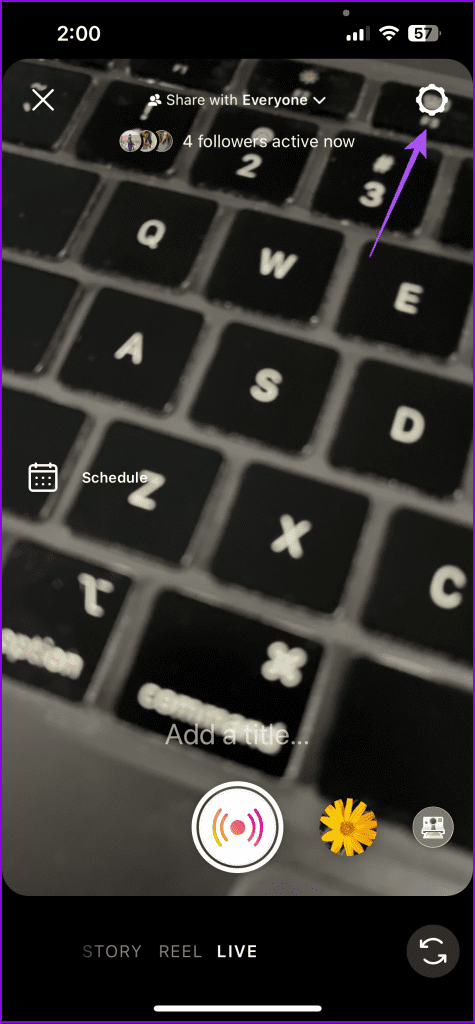
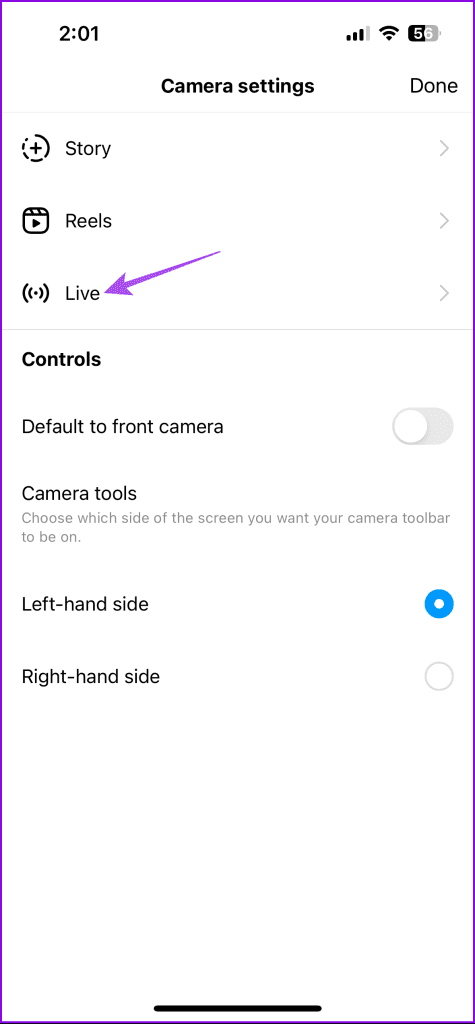
Étape 3 : Appuyez sur le bouton à côté de Enregistrer le direct dans l'archive.
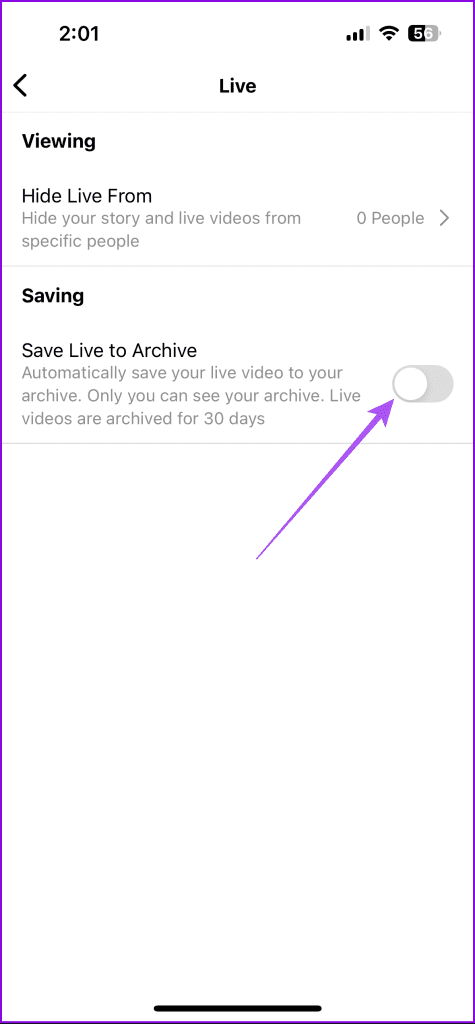
Cela sauvegardera votre vidéo en direct pendant 30 jours. Vous pouvez ouvrir la page Paramètres et appuyer sur Archiver pour voir votre vidéo en direct. Vous pouvez ensuite choisir de le télécharger sur votre téléphone.
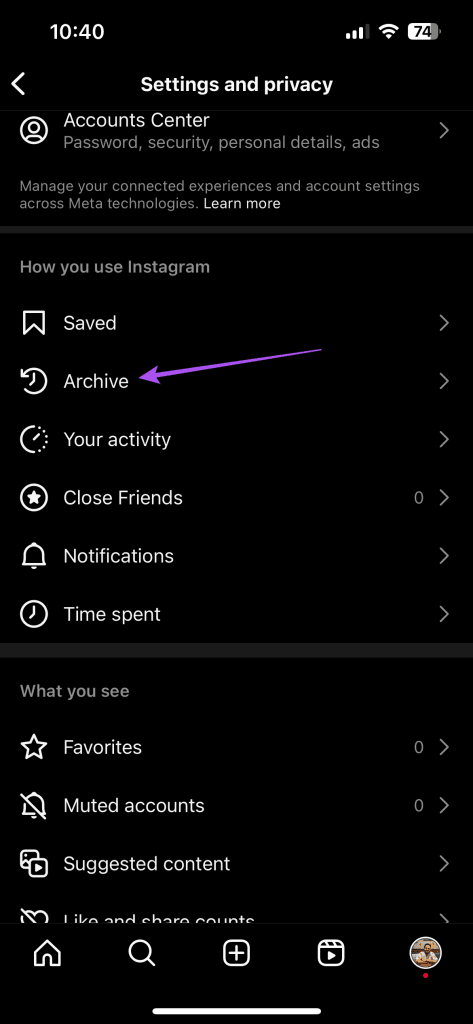
En tant que spectateur, vous pouvez participer à la vidéo en direct de quelqu'un sur Instagram en ouvrant simplement le Livestream et en appuyant sur Demander en bas. Une fois approuvé, vous pourrez partager l'espace avec votre créateur de contenu préféré.
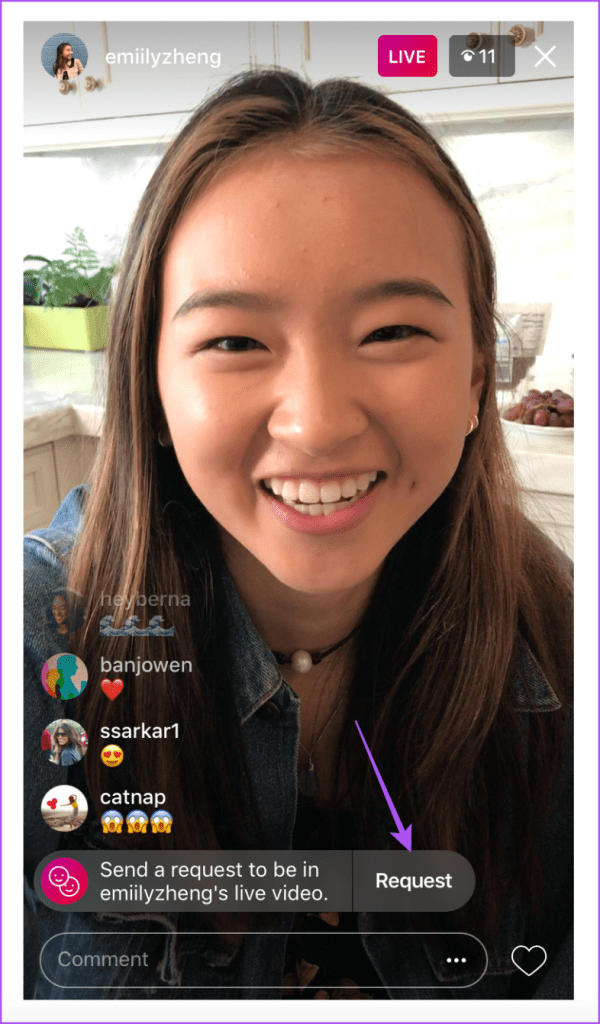
Instagram a introduit Live Produce r pour créer des vidéos en direct à partir de votre Mac ou PC Windows. La fonctionnalité nécessitera un logiciel de streaming tiers comme OBS et Streamlabs. Nous prendrons OBS comme exemple pour vous montrer comment configurer Instagram Live Streaming sur votre bureau. Vous pouvez télécharger OBS à partir du lien ci-dessous, puis suivre les étapes.
Étape 1 : Ouvrez le navigateur Web sur votre bureau et accédez à instagram.com.
Étape 2 : Connectez-vous à votre compte et cliquez sur Créer dans le menu de gauche.
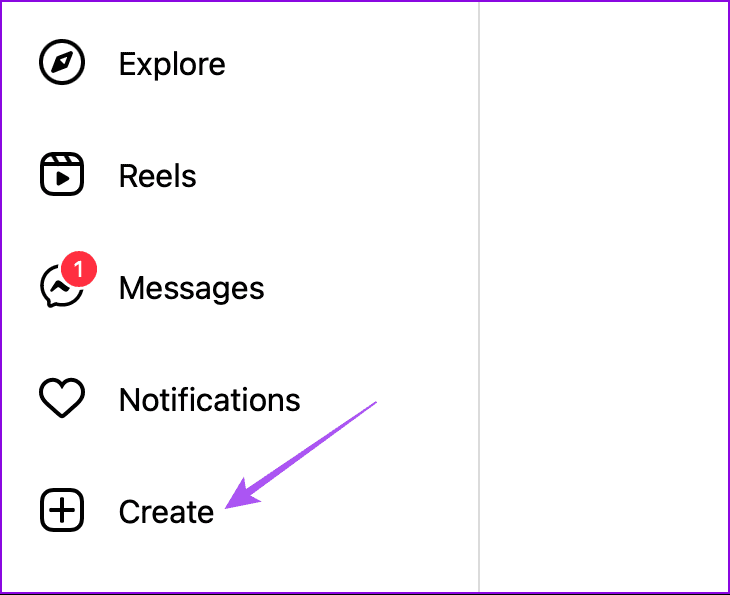
Étape 3 : Cliquez sur Vidéo en direct.
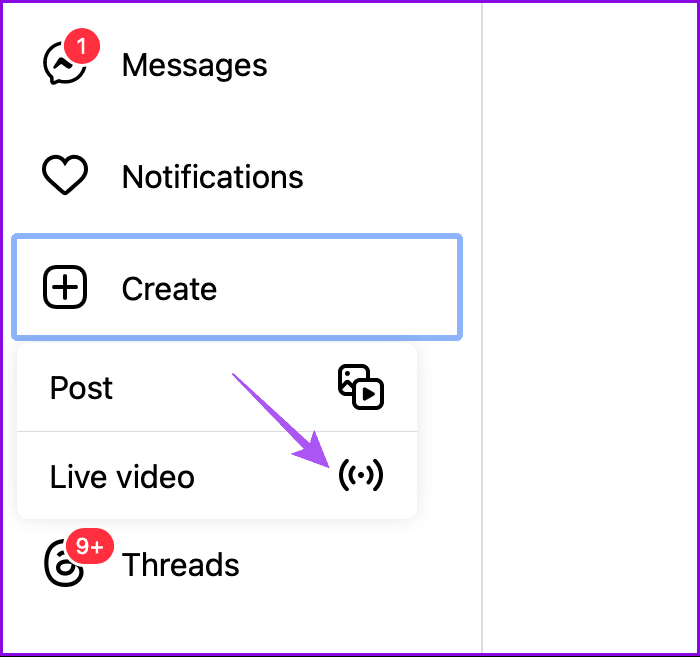
Étape 4 : Ajoutez votre sujet Vidéo en direct, puis cliquez sur Suivant.
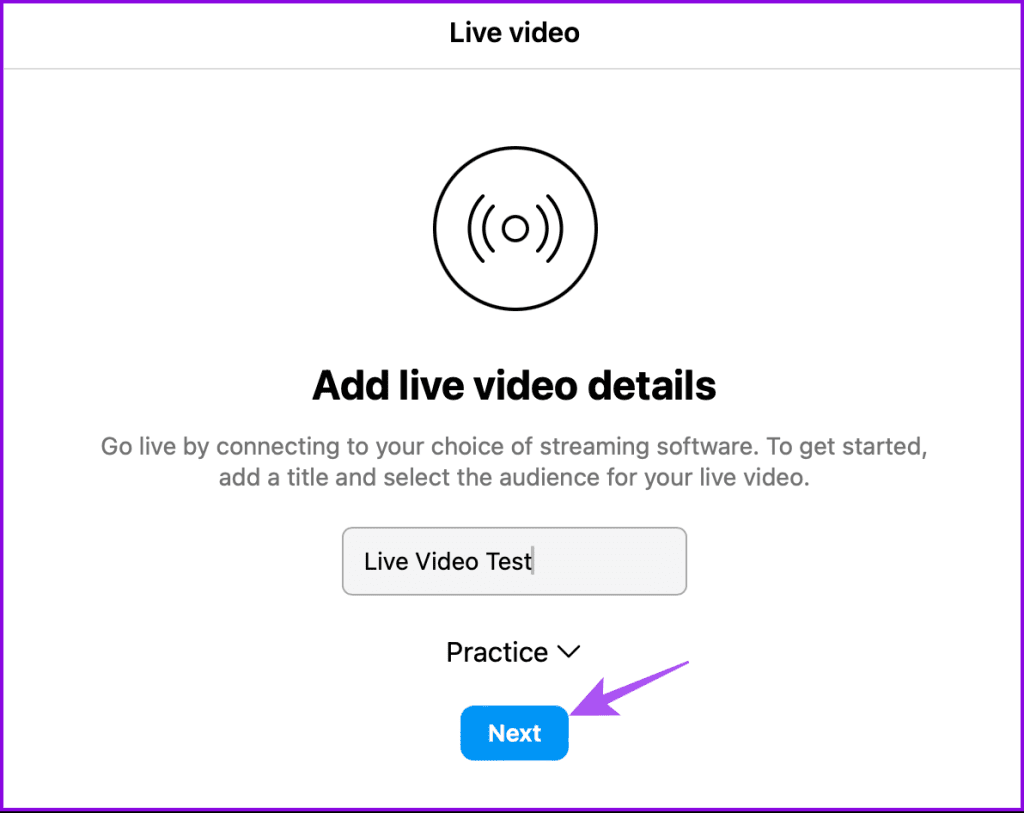
Vous verrez maintenant l'URL de flux et la clé de flux de votre vidéo en direct.
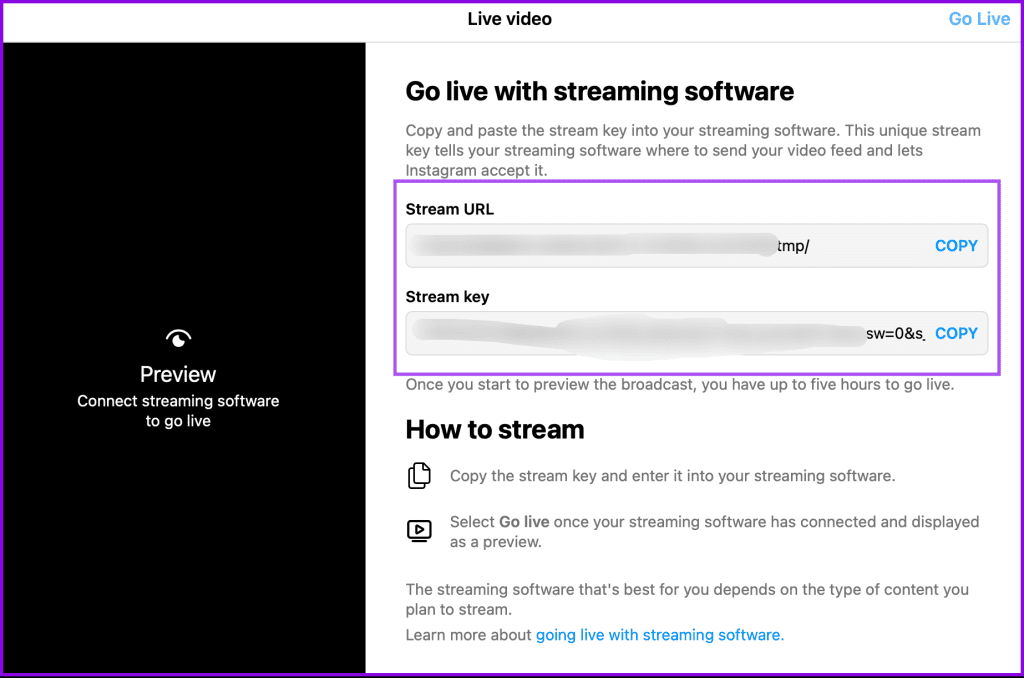
Étape 5 : Gardez votre navigateur ouvert et lancez OBS sur votre bureau.
Étape 6 : Terminez la configuration d’OBS sur votre bureau. Cliquez ensuite sur OBS dans le coin supérieur gauche et sélectionnez Paramètres (Mac).
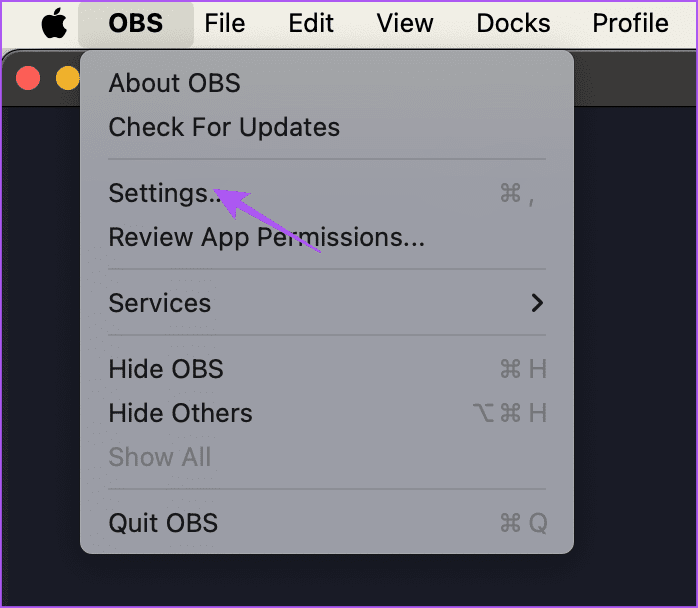
Sous Windows, cliquez sur Fichier et sélectionnez Paramètres après avoir configuré OBS.
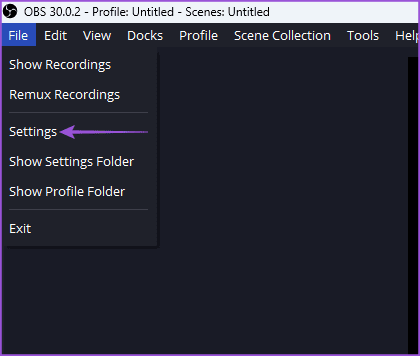
Étape 7 : Cliquez sur l'icône Plus sous la fenêtre Sources et sélectionnez Périphérique de capture vidéo.
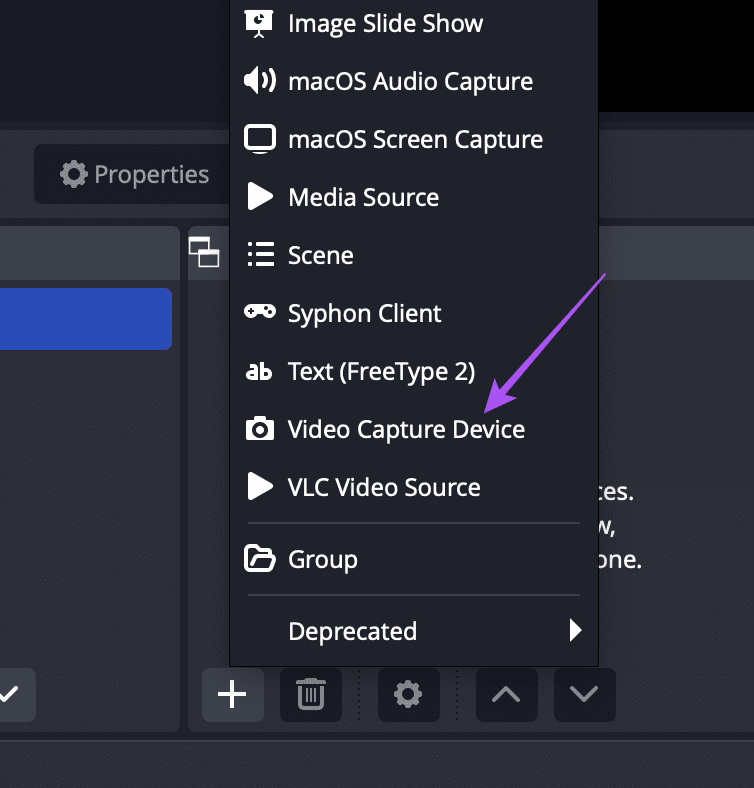
Étape 8 : Nommez votre périphérique de capture vidéo et cliquez sur OK.
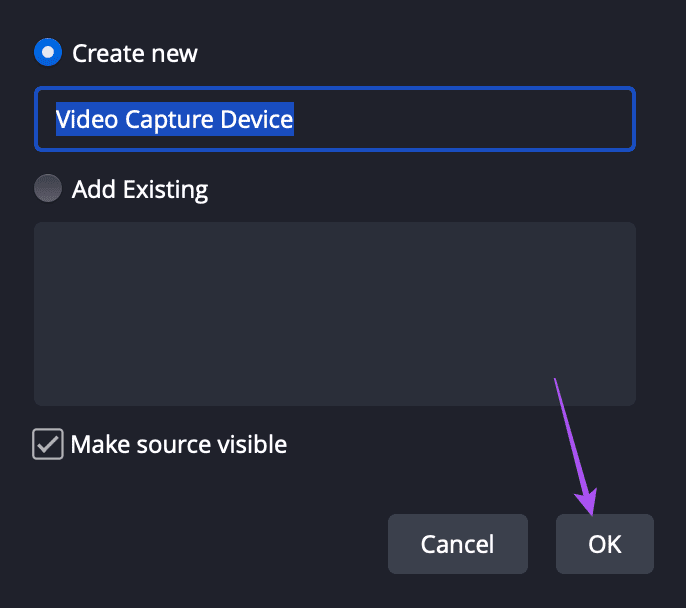
Étape 9 : Sélectionnez votre caméra ou webcam et définissez le préréglage (résolution et fréquence d'images) sur 1 280 × 720 30 ips. Cliquez ensuite sur OK pour confirmer.
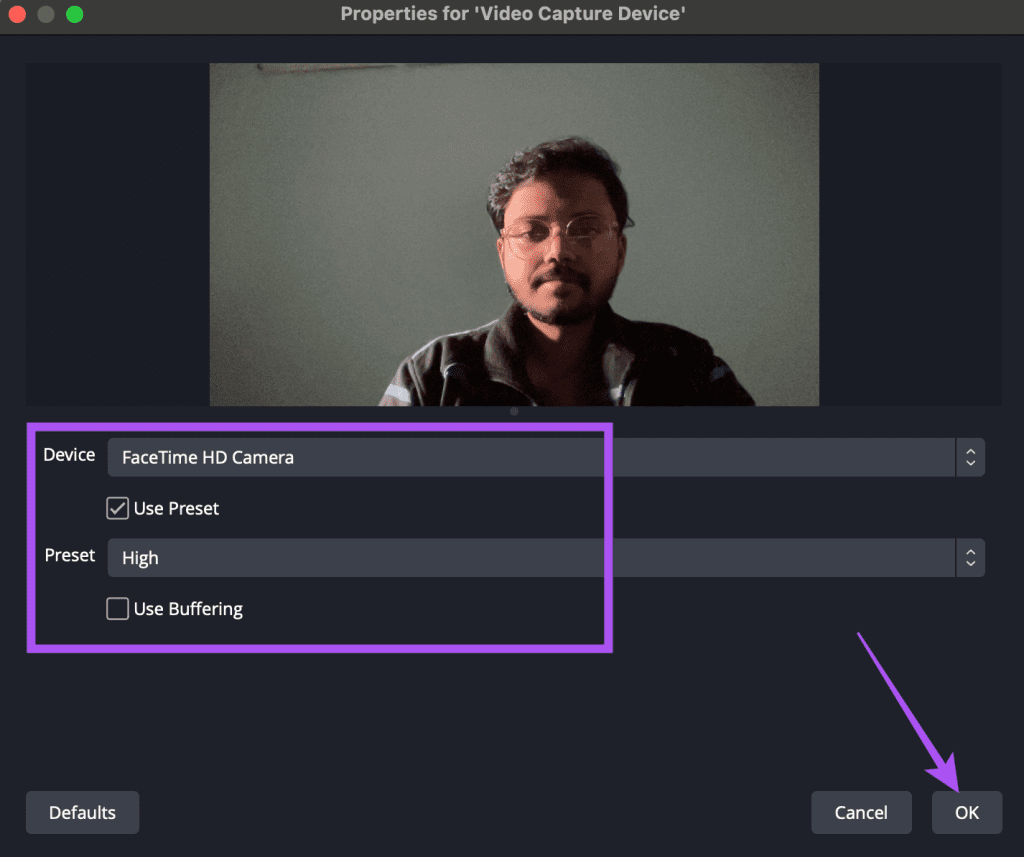
Étape 10 : Sur Mac, cliquez sur OBS dans le coin supérieur droit et sélectionnez Paramètres.
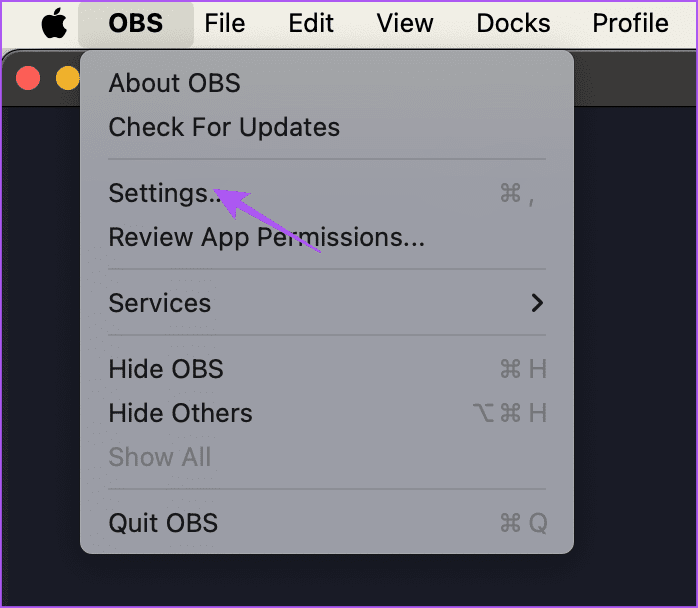
Sur un PC Windows, cliquez sur Fichier et sélectionnez Paramètres.
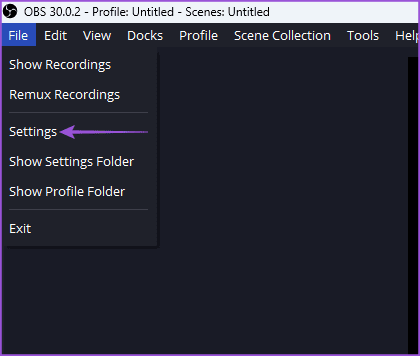
Étape 11 : Cliquez sur Sortie dans le menu de gauche.
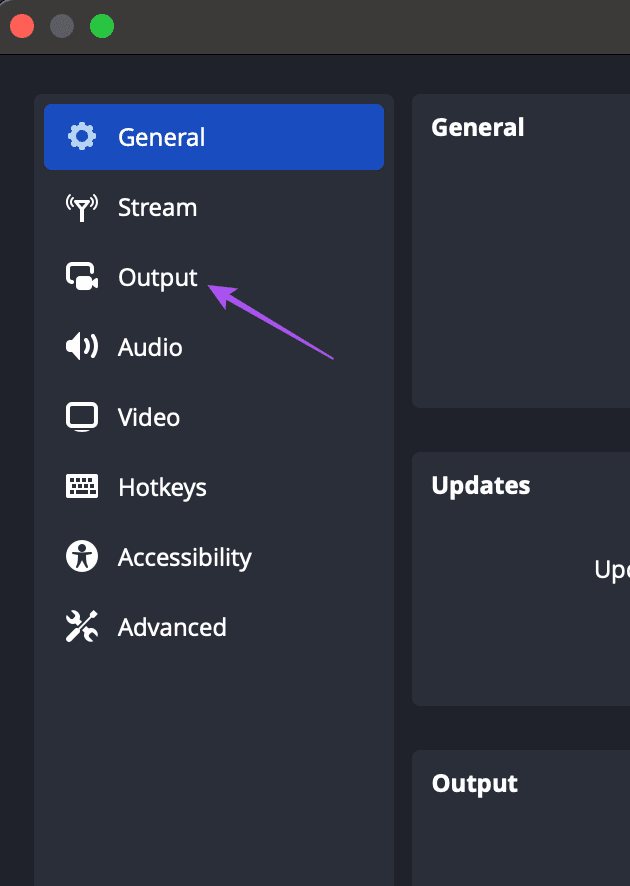
Étape 12 : Choisissez Avancé pour le mode de sortie.
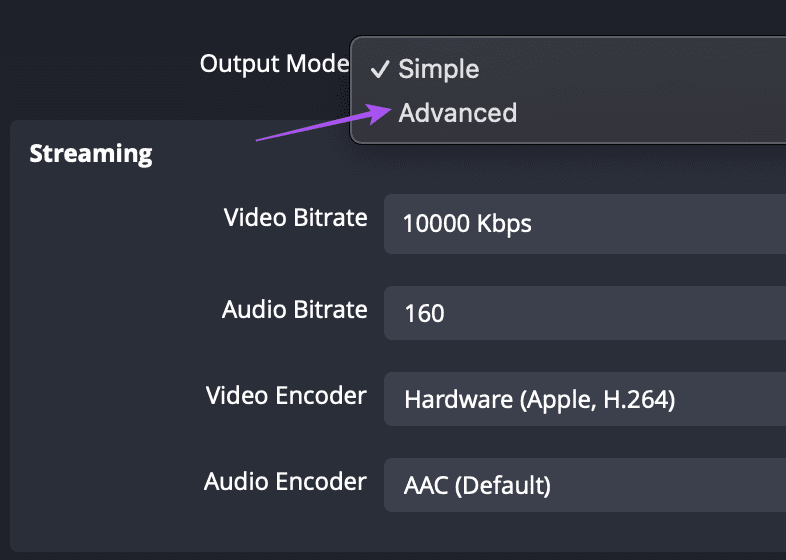
Étape 13 : Sélectionnez l'encodeur vidéo comme x264.
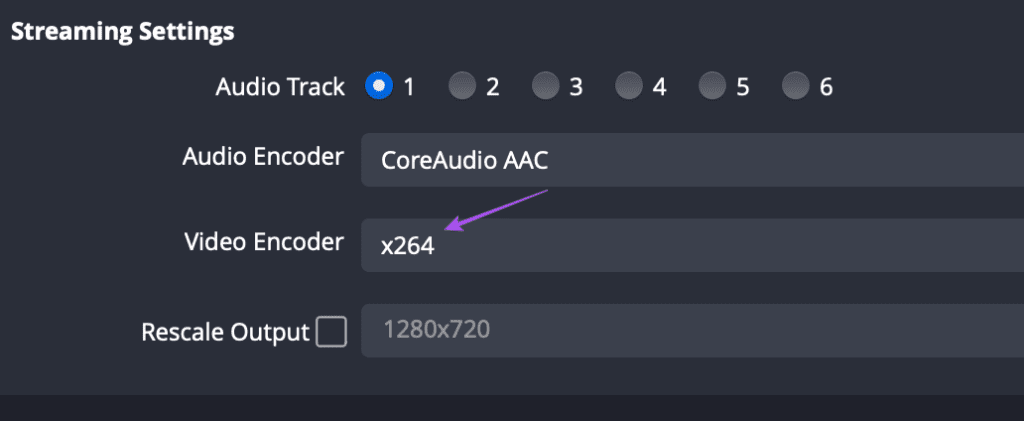
Étape 14 : Dans Bitrate, entrez vos vitesses de téléchargement après avoir soustrait 20 %. Par exemple, notre vitesse de téléchargement est de 140 Mbps. Et après avoir réduit de 20 pour cent, nous obtenons 112 Mbps, ce qui correspond à 11 2000 Kbps.
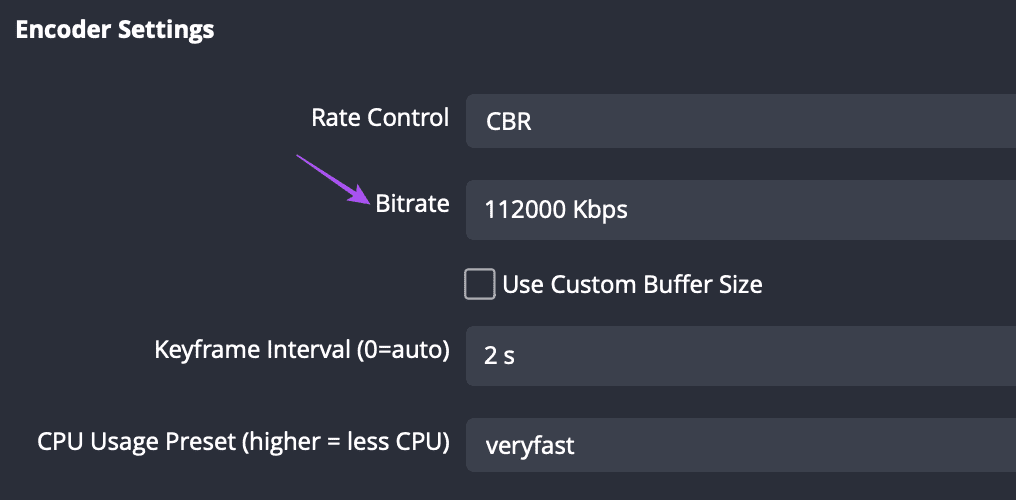
Étape 15 : Entrez l’intervalle d’images clés entre 2 secondes et 4 secondes. Pour les non-initiés, Keyframe Interval détermine la manière dont une image complète ou une image clé est envoyée pendant un flux vidéo. Plus le nombre est petit, plus votre image sera diffusée fréquemment et de manière fluide pendant la diffusion en direct.
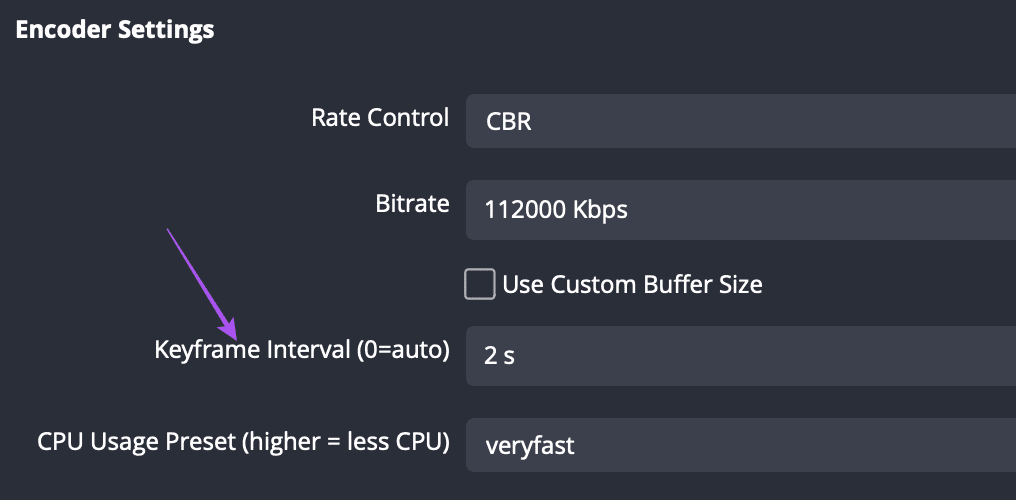
Étape 15 : Cliquez sur Vidéo dans le menu de gauche et définissez la résolution (Base et Sortie) de votre Livestream sur 1 280 x 720p.
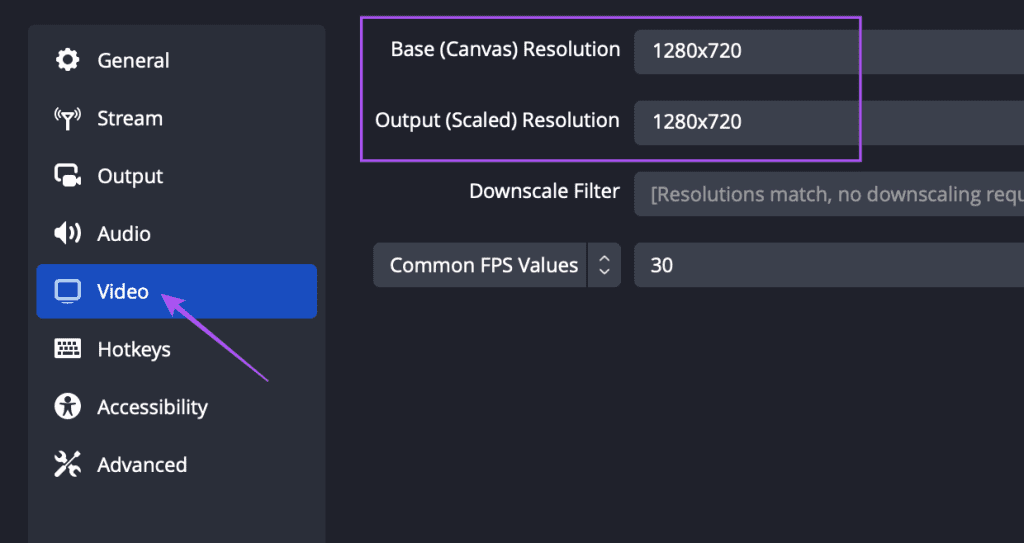
Étape 16 : Cliquez sur OK pour confirmer.
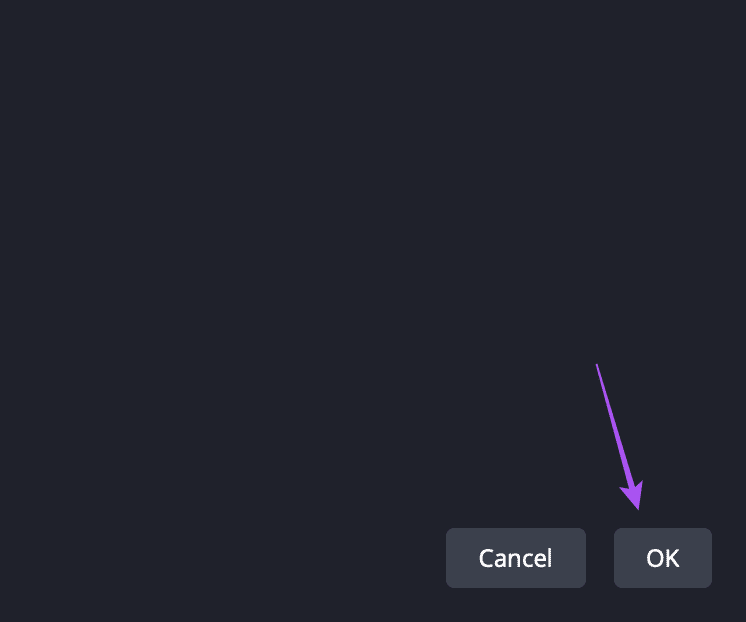
Étape 17 : Ouvrez à nouveau les paramètres et cliquez sur Stream.
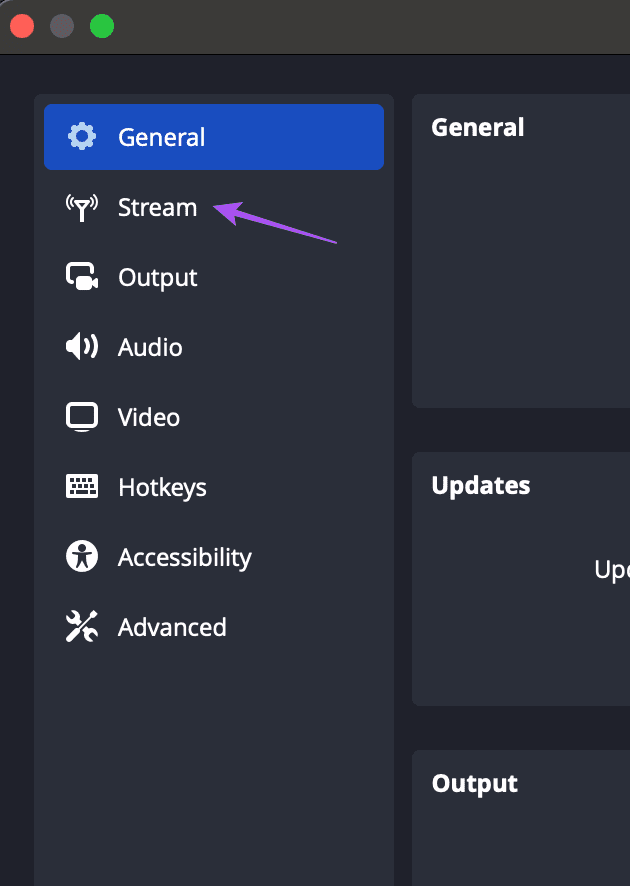
Étape 18 : Sélectionnez le service comme personnalisé. Copiez ensuite la clé de flux et l'URL du flux d'Instagram sur votre navigateur Web.
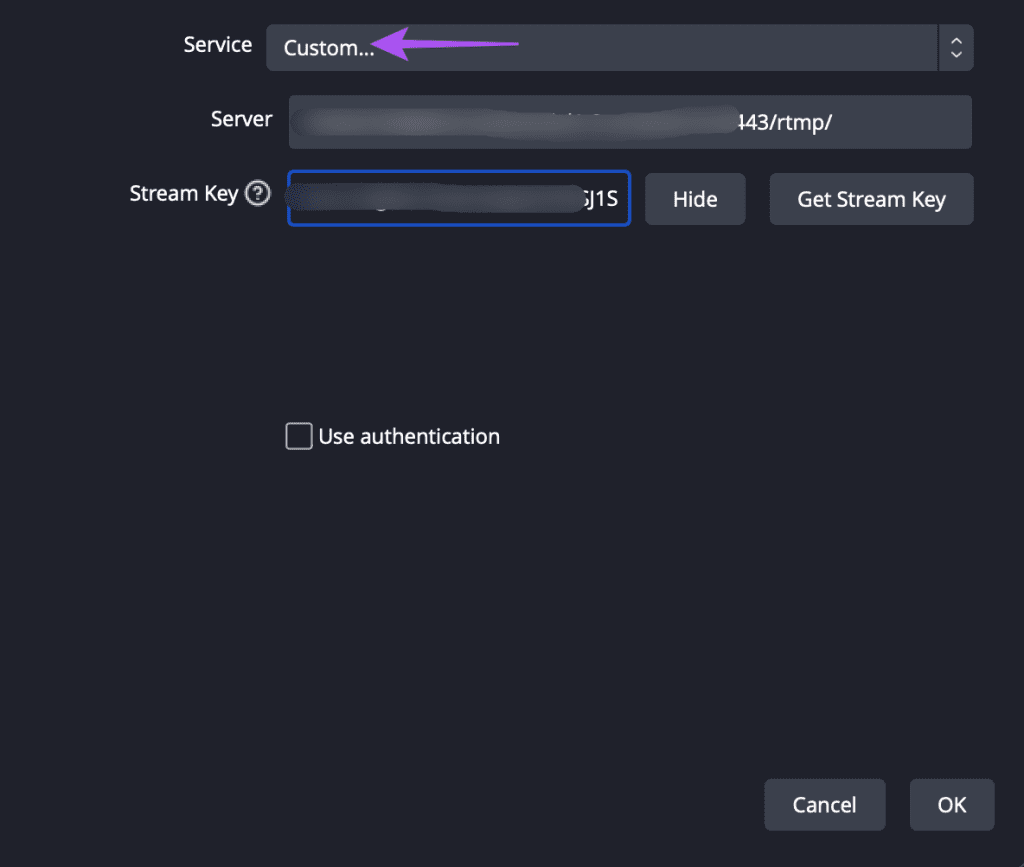
Étape 19 : Collez les deux dans OBS et cliquez sur OK.
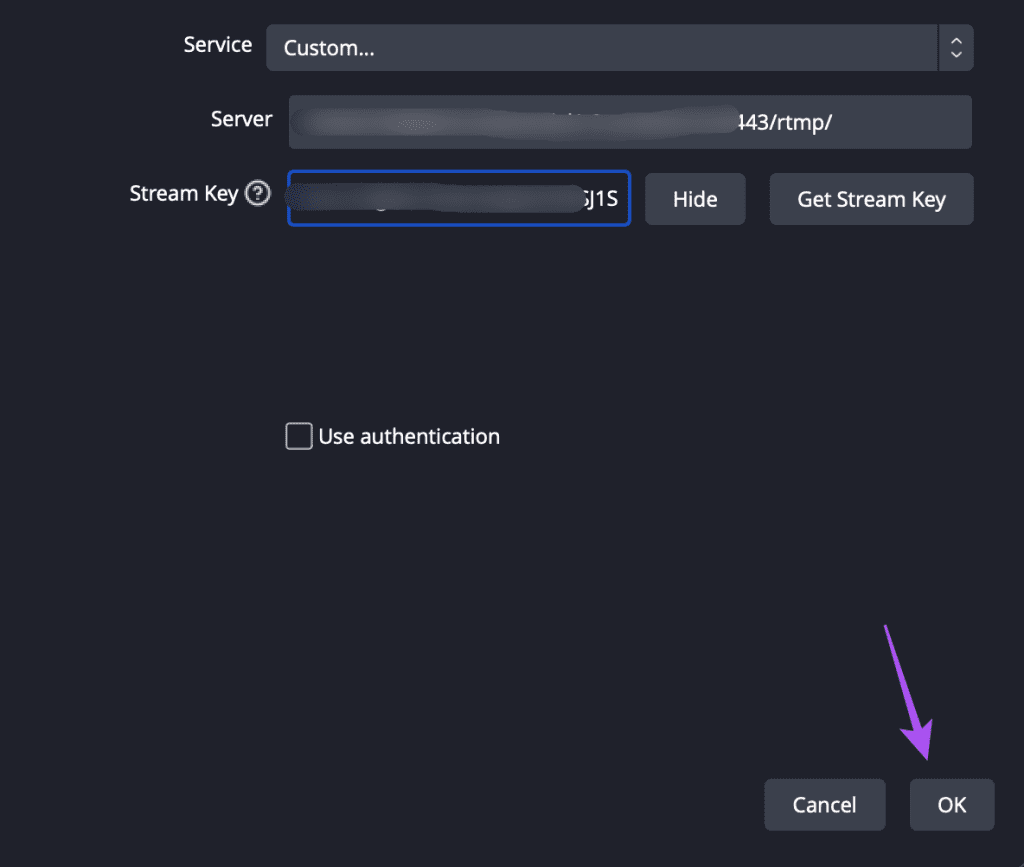
Étape 20 : Cliquez sur Démarrer le streaming en bas à droite de la fenêtre OBS.
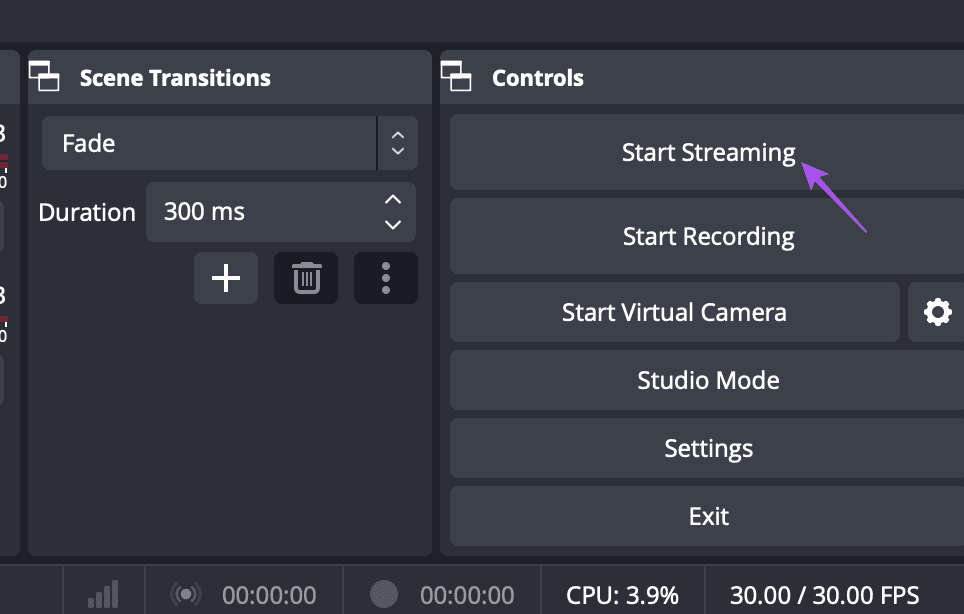
Étape 21 : Une fois que vous voyez l'aperçu en direct fonctionner sur Instagram, cliquez sur Go Live dans le coin supérieur droit.
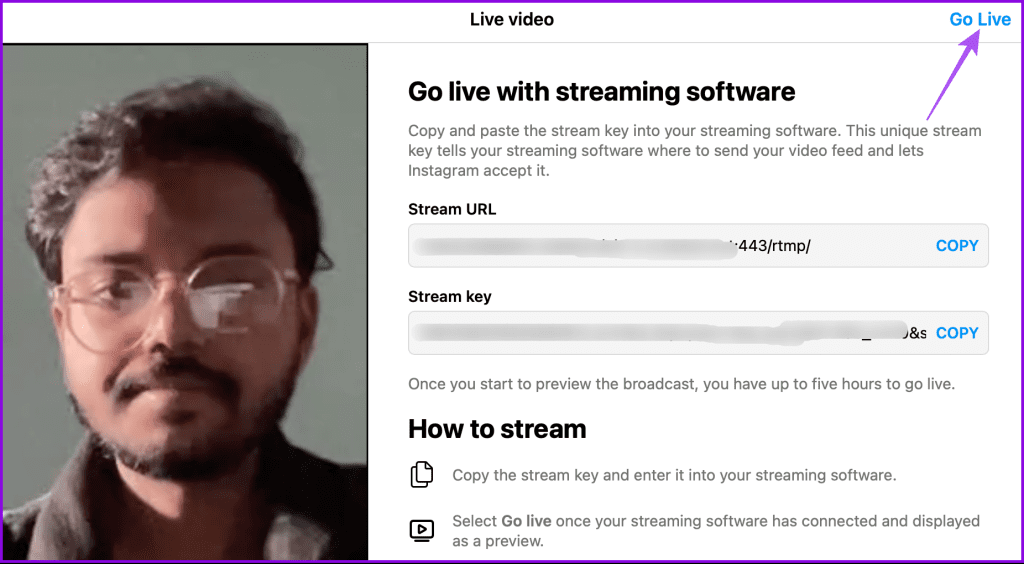
Vous pouvez passer en direct sur Instagram pour interagir avec vos abonnés et également partager quelque chose qui, selon vous, mérite d'être célébré. Faites-nous savoir quelle méthode de mise en ligne sur Instagram vous convient dans les commentaires ci-dessous.
Vous êtes confronté au problème du logiciel AMD Adrenalin qui ne fonctionne pas ou ne s
Pour corriger l
Apprenez à maîtriser le chat Zoom, une fonctionnalité essentielle pour les visioconférences, avec nos conseils et astuces.
Découvrez notre examen approfondi de l
Découvrez comment récupérer votre Instagram après avoir été désactivé en suivant nos étapes claires et simples.
Découvrez comment savoir qui a consulté votre profil Instagram avec nos solutions pratiques. Sauvegardez votre vie privée tout en restant informé !
Apprenez à créer des GIF animés facilement avec votre Galaxy S22. Découvrez les méthodes intégrées et des applications pratiques pour enrichir votre expérience.
Découvrez comment changer la devise dans Google Maps en quelques étapes simples pour mieux planifier vos finances durant votre voyage.
Microsoft Teams s
Vous obtenez l








